UDK: Uso del Kismet

En este tutorial aprenderemos a dar un buen uso al sistema de esquemas de UDK, genéricamente llamado Kismet. Cuyo fin es el de enlanzar los diferentes objetos de nuestro mundo para que tenga un principio y un fin nuestros proyectos.
¿Qué utilidad nos brinda kismet?
La posibilidad de organizar el juego a nuestra manera, ya sean vidas, enemigos, armas, etc. Puede parecer ser una alternativa a Unreal Script, pero no es asi, ya que Kismet se centra en la modalidad del juego y el sistema de organización de pantallas, en cambio Unreal Script nos permite diseñar nuestro propio sistema del juego, es decir, todas las variables que aparecen en el kismet están programadas en Unreal Script.
¿Se puede hacer cualquier cosa?
Tú imaginación es el límite dentro de lo que cabe, puedes hacer que el personaje tenga gravedad 0, que los enemigos vuelen, etc.
Ponte en práctica
La herramienta que usaremos será UnrealKismet situada en la parte superior del Editor. Sería recomendable seguir los tutoriales desde el primero, pues son una continuación. Recomiendo leer primero este tutorial.
A continuación se abrirá una nueva ventana, en esta ventana se pondrán todas las secuencias de nuestro juego. Con el botón derecho se nos abrirá una pestaña con diferentes opciones las cuales son los diferentes tipos con sus respectivas secuencias para enlazar cada variable de nuestro juego.
Ejemplo 1: Enemigos
En este ejemplo aprenderemos a hacer pawn de enemigos, es decir, hacer que aparezcan. Empezamos yendo al botón de kismet, nos aparecerá una ventana que dice UnrealKismet, donde pondremos todas las secuencias de nuestro juego. Con el botón derecho de nuestro ratón vamos a la siguiente opción:
- New Event > Level Loaded
Esta variable se encarga de gestionar las secuencias una vez cargado el nivel. Sus opciones son:
- Loaded and Visible
- Beginning of Level
- Level Reset
Si hacemos click en el cuadrado negro de cada opción nos aparecerá una flecha la cual la usaremos para enlazar todas las secuencias y variables.
Minimizamos UnrealKismet y ahora estando en el mapa hacemos botón derecto del ratón:
- Add Actor > Add PathNode
El símbolo es una manzana, seleccionamos el PathNode y vamos al kismet. Añadimos una secuencia:
- New Action > Actor > Actor Factory
Ahora seleccionamos el Actor Factory y vamos a las propiedades:
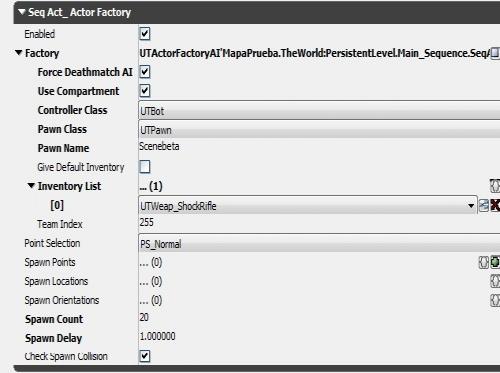
En Factory usamos la flecha azul para buscar y seleccionar la opción UTActorFactoryAI como se muestra en la imagen anterior. Una vez hecho esto hacemos click en la flecha negra para abrir las opciones que trae y lo configuramos tal como viene la captura anterior. En Spaw Count poner de momento 1 pues solamente hemos puesto un PathNode porque sinó saldría el error "Kismet Warning: Failed to spawn at PathNode_", ese error aparece porque no hay PathNode suficientes, aunque si ponemos un ratardo de "x" tiempo podemos hacer que aparezcan tantos queramos en un mismo PathNode, esta opción se llama Spawn Delay. En Inventory List podéis elegir el arma que queráis que aparezca en el enemigo.
Ahora en Spawn Point hacemos click botón derecho en el cuadrado y le damos en New Object Var Using PathNode_[numero cual sea]. Una vez hecho todo esto enlazamos Spawn Actor con la opción Loaded and Visible y nos debe de quedar así:
*Los comentarios se pueden poner con la opción New Comment (Wrap) si se quiere cuadrado.
Lo compilamos:
- Build > Lighting (Quitamos Lightmass)
- AI Paths
Esto es todo, en el próximo tutorial aprenderemos a crear terreno.
Anuncios Google
- Inicie sesión o regístrese para enviar comentarios
- 8979 lecturas

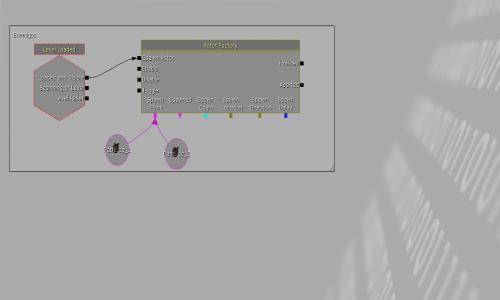
Comentarios
Insisto, nuestros tutos
Insisto, nuestros tutos triunfan.
Si!!!
Con un comentario... XD, estoy esperando a poder descargar el udk, desaparecio del disco nose xq!!!, espero que me puedan dar tiempo, REALMENTE me interesa esto, pero si les causo molstias informen xfavr, por cierto, envie un msj a nuestro pequeño "foro". Salu2